Afficher les paramètres d'administration dans l'écran de démarrage de Windows 8 et les regrouper
Divers / / February 10, 2022
Auparavant, nous avons vu comment personnaliser l'écran de démarrage de Windows 8 (le menu Démarrer tel que nous le connaissons) mais nous avons seulement discuté de la façon dont nous pouvons changer la couleur d'arrière-plan et y ajouter des effets. Les personnes qui souhaitent que le thème de leur chambre aille avec leur bureau trouveraient cette astuce utile, mais elle n'était pas assez réformatrice du point de vue de l'utilisation quotidienne.

Aujourd'hui cependant, nous allons voir comment nous pouvons ajouter outils administratifs couramment utilisés et paramètres au menu Démarrer et triez-les en différents groupes avec d'autres applications épinglées sur l'écran de démarrage pour organiser les choses.
Astuce cool : Si vous n'aimez pas le nouvel écran de démarrage, nous avons déjà couvert quelques guides sur la façon d'ignorer l'écran de démarrage et comment récupérer l'ancien menu Démarrer classique.
Affichage des outils et paramètres d'administration
Étape 1: Lancez l'écran de démarrage de Windows 8 et
ouvrir la barre de charme en appuyant sur la touche de raccourci Windows + C. Vous pouvez déplacer le pointeur de votre souris dans le coin supérieur droit de l'écran, mais les raccourcis clavier sont beaucoup plus confortables.Étape 2: Dans la barre de charme, cliquez sur le bouton Paramètres et sélectionnez Mosaïques pour afficher les paramètres des mosaïques de l'écran de démarrage.

Étape 3: Ici, activez les paramètres d'affichage des outils d'administration en faisant glisser le bouton de non à oui et fermez la barre de charme.
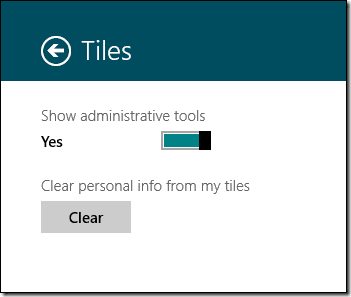
C'est tout, tous les outils d'administration système tels que les services, le pare-feu Windows, le nettoyage de disque, etc. seront épinglés à votre écran de démarrage sous forme de tuiles. Avec autant de nouvelles tuiles dans votre écran de démarrage, il serait préférable que nous les organisions en groupes. Voyons donc comment faire cela.
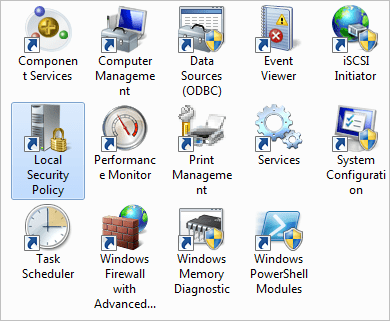
Regroupement des applications Metro
Étape 1: Ouvrez l'écran de démarrage de Windows 8 et cliquez sur le petit bouton moins (-) dans le coin inférieur droit de l'écran. Par défaut, l'icône ne sera pas visible mais lorsque vous passez la souris sur le pointeur de votre souris, elle s'affichera.

Étape 2: L'écran de démarrage effectuera un zoom arrière et vous pourrez voir toutes les applications épinglées à votre écran de démarrage avec des vignettes beaucoup plus petites. Assurez-vous que toutes les applications que vous souhaitez regrouper sont adjacentes les unes aux autres. Vous pouvez faire glisser les tuiles à l'aide de la souris si vous le souhaitez.
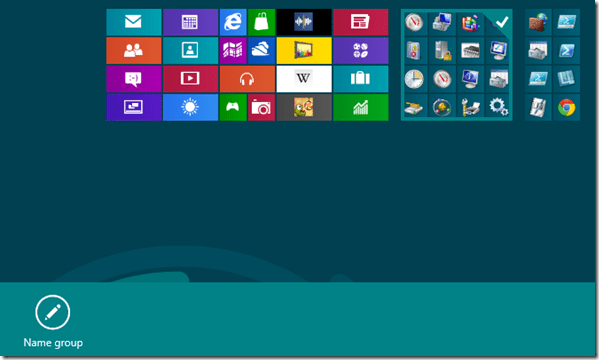
Étape 3: Lorsque vous sélectionnez un groupe, vous verrez un bouton en bas de l'écran indiquant Nom du groupe. Cliquez sur le bouton et nommez le groupe.
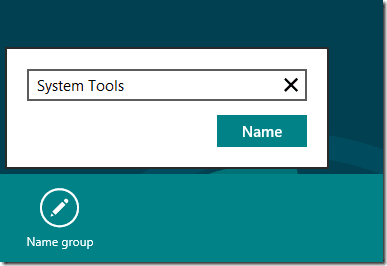
Étape 4: Une fois que vous avez créé des groupes, vous pouvez les déplacer ensemble pour choisir leur position sur l'écran de démarrage. Lorsque tout semble bon, cliquez à nouveau sur le bouton de zoom pour effectuer un zoom avant.
Conclusion
Je suis sûr que ces deux éléments vous aideront à tirer le meilleur parti du tout nouvel écran de démarrage de Windows 8. Si vous rencontrez des difficultés avec l'écran de démarrage, partagez-les avec nous dans les commentaires, et nous essaierons certainement de trouver une solution.
Dernière mise à jour le 02 février 2022
L'article ci-dessus peut contenir des liens d'affiliation qui aident à soutenir Guiding Tech. Cependant, cela n'affecte pas notre intégrité éditoriale. Le contenu reste impartial et authentique.



